远程医学影像会诊用户说明书手册簿.docx
《远程医学影像会诊用户说明书手册簿.docx》由会员分享,可在线阅读,更多相关《远程医学影像会诊用户说明书手册簿.docx(22页珍藏版)》请在冰豆网上搜索。
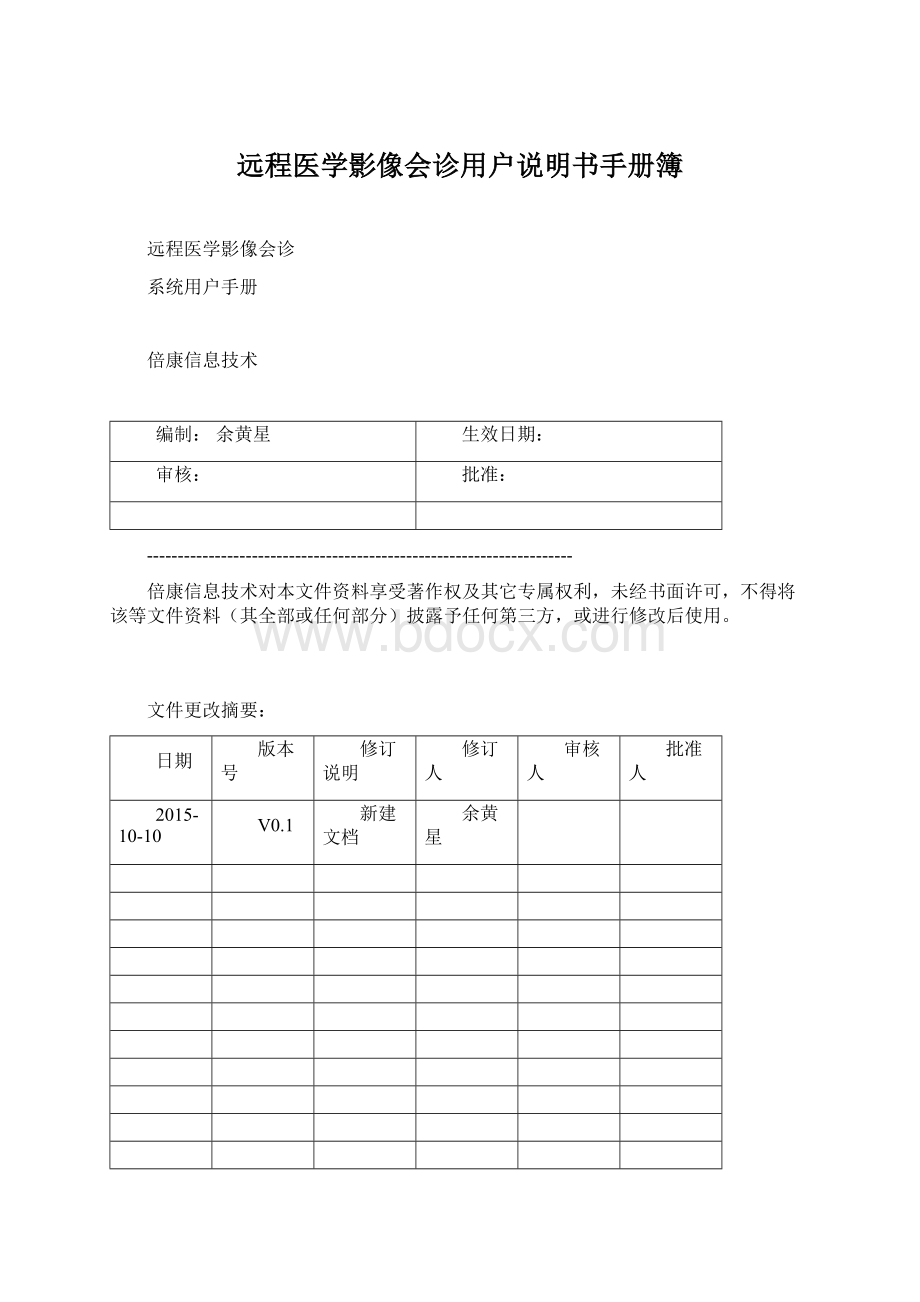
远程医学影像会诊用户说明书手册簿
远程医学影像会诊
系统用户手册
倍康信息技术
编制:
余黄星
生效日期:
审核:
批准:
---------------------------------------------------------------------
倍康信息技术对本文件资料享受著作权及其它专属权利,未经书面许可,不得将该等文件资料(其全部或任何部分)披露予任何第三方,或进行修改后使用。
文件更改摘要:
日期
版本号
修订说明
修订人
审核人
批准人
2015-10-10
V0.1
新建文档
余黄星
1.产品介绍
本产品是由倍康信息技术研发的一款面向医生远程高端会诊的一个产品,MONOVO远程医学影像阅片会诊系统是一款基于WEB,采用B/S架构开发的远程医学影像阅片会诊系统,客户端无需安装任何软件,系统完全符合DICOM3.0国际标准,支持病人DICOM影像浏览,操作,可在线书写诊断报告。
系统采用先进的DICOM图像处理引擎,对网络带宽要求极低。
2.产品面向的用户群体
本产品面向广大医生群体,用于医生之间对患者进行会诊的一个平台,远程视频、远程查阅患者病历信息、影像资料。
3.产品的安装
3.1产品运行的软硬件环境
本产品PC端运行在chrome40+,IE9+浏览器;
支持手机上使用的版本为Android4.0及以上版本、IOS6.0及以上;
3.2安装方法
本产品PC无需安装,采用云服务器部署模式;用户只需打开浏览器浏览即可;
手机端需下载一个APP进行安装
4.操作界面
4.1.登录界面
4.2.1用户:
输入登录系统的用户名,该用户名是由系统管理员所设定的。
4.2.2密码:
与登录用户名相匹配的密码,若密码不正确将无法登录。
3会话期限:
会话期限分4个不同种类,浏览器关闭消失代表用户关闭浏览器窗口后本次登录的状态消失,第二次打开系统后需要重新输入用户名和密码。
1天代表从用户登录后的24小时,用户再次打开本系统无需输入用户名和密码即可进入系统,同理,1周代表7天,1个月代表30天。
由于该功能是方便用户进入系统,避免二次输入密码而设计的,所以在非公用计算机上使用不包括浏览器关闭消失的其他功能将存在用户账户被其他人非法使用的可能。
所以为了安全起见,强力建议公共计算机使用本系统,会话期限选择:
浏览器关闭消失选项。
医院:
若系统连接了多个医院的影像存储系统,可以通过医院选择框来区分连接不同医院的影像存储系统。
登录按钮:
输入正确的用户和密码后,点击登录按钮即可进入到系统的主界面。
4.2.病人检查列表界面
4.2.1功能导航
病人:
显示搜索病人,病人列表界面。
影像:
显示、操作病人DICOM影像界面。
个性化配置:
显示用户个性化配置界面。
统计:
显示系统统计界面。
用户管理:
显示系统的用户列表,添加,编辑,删除用户界面。
系统配置:
显示本系统配置界面。
帮助:
显示系统帮助界面。
退出:
点击退出功能后,系统将注销本次登录用户的会话,并将浏览页面跳转到登录界面。
4.2.2搜索病人
病人:
需要搜索的病人,支持模糊搜索和精确搜索,模糊搜索如“王”或者“wang”,系统将自动匹配姓“王”或者“wang”拼音开头的病人。
病人ID:
该病人在医院的唯一ID,一般由HIS系统生成。
图像类型:
搜索指定的DICOM图像类型,系统支持以下图像类型筛选。
操作号:
该病人在DICOM设备上的操作号,该一般由RIS系统生成。
检查ID:
病人本次检查的ID号,一般该由RIS或HIS系统生成。
报告状态:
病人本次检查的报告书写状态,有以下类型。
检查日期围:
根据病人检查的日期围搜索。
点击该输入框后会弹出快捷日历界面,用户可以在日历界面快速选择日期。
上一年按钮
上一个月按钮
下一个月按钮
下一年按钮
4.2.3病人列表界面
双击任意病人列表中的一行,即可打开该病人的DICOM影像。
点击任意表头可以排序该表头列容,排序分升序和降序。
选中任意病人列表中的一行,单击鼠标右键可以弹出操作菜单。
●查看/发送诊断申请单:
打开申请单界面。
●查看/书写诊断报告:
打开诊断报告界面。
●刷新病人检查列表:
根据搜索条件,重新查询病人。
翻页功能:
默认列表显示20条记录,若记录超过20条,可以点击翻页按钮或者选择每页显示多条选择框来显示,支持列表一次显示20、40、60、80、100条记录。
4.3查看/发送诊断申请单界面
病人基本信息:
显示/编辑当前病人的基本信息,如门诊号、住院号、病人ID、病人、图像类型等。
检查申请信息:
显示/编辑当前病人的检查申请单。
病人病史描述:
显示/编辑当前病人的病史信息描述。
其他附件说明:
显示/编辑当前病人的其他备注信息。
诊断医生:
选择该病人由系统中的哪位医生进行诊断,可以选择多个医生,只有选择的医生才能诊断该病人。
上传附件:
点击上传按钮,上传与该病人相关联的病人附加文件信息,如心电图,或者其他的文档。
上传的文件将被保存在服务器中。
支持上传文件格式:
*.txt;*.jpg;*.bmp;*.rar;*.zip;*.doc;*.xls;*.ppt;*.pdf。
上传完成的文件将显示在上传按钮下方的列表。
4.4.查看/书写诊断报告界面
病人基本信息:
显示/编辑当前病人的基本信息,如门诊号、住院号、病人ID、病人等。
影像所见:
显示/编辑当前病人DICOM影像中所见信息。
诊断意见:
显示/编辑当前病人的诊断意见。
报告日期,报告医生,审核医生由系统自动生成。
报告历史按钮:
点击该按钮,将显示该病人当前报告的报告历史。
每次保存,审核报告后,系统将自动记录报告并保存为历史记录。
保存按钮:
点击该按钮将保存当前输入的报告信息。
审核按钮:
点击该按钮将审核当前输入的报告,审核后的报告将无法修改。
只有具备审核权限的医生才能审核报告。
取消审核按钮:
点击该按钮将取消审核当前报告,使当前报告可以修改,只有审核了该报告的用户才能取消审核。
4.5.报告模板界面
报告模板界面
报告模板操作菜单
报告模板预览
右键点击任意报告模板文件夹分类,可以弹出报告模板操作菜单。
左键点击任意报告模板,可以将影像所见和诊断意见插入到左边的报告输入界面中。
4.5.1增加模板
所属分类:
将要增加模板所属分类。
影像所见:
该模板的影像所见信息。
诊断意见:
该模板的诊断意见信息。
公共模板:
系统自带的模板均属于公共模板,用户自己创建的模板都不属于公共模板,公共模板所有用户均可见,而非公共模板仅用户本人可见。
创建人:
该模板的创建用户,由系统自动生成。
4.5.2增加模板子分类
上级分类:
将要建立子分类的所属上级分类名称。
分类名称:
将要建立子分类的名称。
修改模板分类:
修改当前选择的模板名称。
删除模板分类:
删除当前选择的模板分类。
4.6.病人影像界面
序列列表:
默认影像主窗口隐藏序列列表界面,当鼠标移动到屏幕左边时,将自动显示,当鼠标移开后,序列列表界面将自动隐藏。
双击序列里表中任意一个序列图片,将在影像主窗口中显示该序列。
图像切换滚动条:
根据当前序列图像数量,点击该滚动条上、下按钮可以切换显示不同的图像。
也可以按住滚动条滑块拖动显示不同的图像。
图像操作功能菜单:
任意窗口中点击鼠标右键将显示该菜单。
选中菜单中任意功能将作用于当前选择的图像窗口。
窗宽窗位调节:
点击窗宽窗位调节后,鼠标将变成
形状,按住鼠标左键不放,上下左右拖动鼠标,将调节图像的窗宽窗位值。
窗宽窗位调节子菜单
CT预设窗宽窗位:
点击不同的预设窗宽窗位类型,系统将设置图像的窗宽窗位值为该预设的值。
自定义窗宽窗位:
点击后,界面将显示自定义窗宽窗位输入窗口。
输入指定的值后,系统将按窗宽窗位指定值输出图像。
自定义窗宽窗位窗口
缩放图像:
点击缩放图像后,鼠标将变成
形状,按住鼠标左键不放,上下拖动鼠标,将调节图像大小。
图像平移:
点击图像平移后,鼠标将变成
形状,按住鼠标左键不放,上下左右拖动鼠标,将移动图像在窗口上显示的位置。
图像局部放大,点击图像局部放大后,图像显示窗口上会显示一个放大镜窗口,移动鼠标到不同位置,可以放大图像的相应位置。
双击鼠标左键,放大镜窗口消失。
放大倍数有2倍,3倍,4倍。
图像局部放大窗口
图像局部放大子菜单
图像反显:
点击图像反显后,当前显示的图像将反色显示。
图像反色显示
旋转图像:
点击旋转图像子菜单,当前显示的图像将根据选择的不同类型进行旋转并显示。
旋转图像子菜单
复位图像:
点击复位图像后,系统将清除当前图像所有的操作,并将当前显示的图像将恢复为默认状态。
窗口布局:
点击窗口布局子菜单,图像显示界面将按选择类型重新分割图像显示窗口。
窗口布局子菜单
窗口布局为1X2
图像布局:
点击图像布局子菜单,图像显示界面将按选择类型显示1个或多个图像。
图像布局子菜单
图像布局为2x1
在线视频音频文字交流:
点击后将打开在线视频音频文字交流窗口,可以实时与对方医生进行视频,音频,文字交流。
查看/书写诊断报告:
同目录4。
查看/发送诊断申请单:
同目录3。
打开CT扫描定位线:
点击该功能后,系统将显示当前选择窗口的扫描线。
再次点击该功能将关闭扫描线。
CT扫描线,图中黄色线为扫描位置开始和结束,绿色线为当前图像位置
隐藏图像文字:
点击该功能后,窗口中显示的图像上的文字将不显示,再次点击该功能将显示文字。
隐藏图像文字后显示的界面
保存图像:
点击该功能后,将保存当前图像的状态。
下次用户打开该图像后,系统将自动加载当前保存的状态。
测量:
点击测量子菜单任意功能,鼠标将变成
形状,按住鼠标左键不放,拖动鼠标,可以在当前图像上显示不同的测量类型。
测量子菜单
不同的测量类型显示
文本备注:
点击文本备注子菜单功能,可以在图像上添加,删除文字备注信息。
4.7.用户个性化配置
密码修改
旧密码:
即当前登录的密码。
新密码:
需要修改的新密码。
确认新密码:
重复输入一次需要修改的新密码。
个性化配置
图像压缩类型:
系统支持DICOM影像不同压缩的类型传输,以便在不同的网络环境下保证流程的速度。
分别是有损压缩和无损压缩,无损压缩情况下,图像将不会丢失任何细节。
图像压缩比:
只有当图像压缩类型为:
有损压缩的情况下,才可以设置压缩比,默认为85,最高为100,最低为1,不建议设置为80以下,虽然设置80以下将带来更快的传输速度,但是图像细节将会丢失。
系统文字大小:
默认显示的14px大小。
手机短信提醒:
选中该项后,提交的诊断申请单,审核的诊断报告将自动发送短信到对应的医生手机上。
系统配色方案:
可根据个人喜好,选择不同的颜色风格。
图像窗口默认布局:
用户可以根据自己的习惯,设置不同的图像默认显示为不同的窗口布局。
如CT格式的图像,默认窗口布局是2x2。
图像类型:
需要设置布局的图像类型。
布局类型:
设置需要布局的类型。
4.8.数据统计
统计筛选
开始日期:
统计日期围的开始日期。
结束日期:
统计日期围的
医生:
需要统计的医生。
图像类型:
需要按那种类型的图像进行统计。
图表:
根据以上筛选的值不同,显示不同的饼图。
4.9.用户管理
增加用户
用户名:
要增加用户的用户名称。
密码:
用户的初始密码。
真实:
显示在报告,申请单处的医生。
手机:
若用户启用了短信提醒功能,系统将会将提醒短信发送到该手机上。
电子:
用户的电子地址。
用户权限:
系统将用户区分为三个不同权限类型:
●申请方:
一般为医院医生。
可以查看所有的检查列表,没有审核报告的权限。
●远程专家:
一般为远程高级专家、主任。
仅能查看申请方申请的病人,有审核报告的权限。
系统管理员:
拥有系统所有权限的用户,一般为医院该系统的管理方。
如:
院信息中心。
修改用户:
修改当前选择的用户信息。
删除用户:
删除当前选择的用户。
4.10.系统配置
获取DICOM类型:
系统支持WADO(WebWebAccesstoDICOMPersistentObject),C-两中类型,根据医院PACS存储服务所支持的类型不同进行配置。
RemoteAETitle:
远程AE的名称。
RemoteAddress:
远程服务器的IP地址。
RemotePort:
远程服务器的端口号。
WadoUrl:
当服务器支持WADO类型时,需要输入WadoUrl地址。
LocalAETitle:
本地AE的名称。
LocalPort:
本地端口号。
最大返回记录:
设置查询病人结果返回的最大记录数,避免结果过大导致用户等待时间过长。